Tutorial Inkscape: Cum se creează fișiere grafice vectoriale scalabile (SVG).
Publicat: 2023-01-30Dacă doriți să faceți fișiere Scalable Vector Graphics (SVG) cu Inkscape, ați ajuns la locul potrivit! În acest tutorial, vă vom arăta elementele de bază ale utilizării Inkscape pentru a crea fișiere SVG, care pot fi folosite pentru o varietate de scopuri, cum ar fi site-uri web, ilustrații digitale și design de imprimare. Mai întâi, va trebui să deschidem Inkscape și să creăm un nou document. Pentru acest tutorial, vom lucra cu un document gol care are 8,5 × 11 inchi. Odată ce documentul este deschis, veți observa o varietate de instrumente în partea stângă a ecranului. Acestea sunt instrumentele pe care le vom folosi pentru a crea fișierul nostru SVG. În continuare, va trebui să adăugăm ceva conținut documentului nostru. Pentru acest exemplu, vom crea un logo simplu. Pentru a face acest lucru, vom folosi instrumentul „Text” pentru a adăuga ceva text în documentul nostru. Odată ce avem textul la locul său, putem folosi instrumentul „Selectare” pentru a muta, redimensiona sau roti textul, după cum este necesar. Acum că avem textul la locul lor, putem începe să ne creăm logo-ul. Pentru a face acest lucru, vom folosi instrumentul „Pen” pentru a desena câteva forme simple. Odată ce avem formele la locul lor, putem folosi instrumentul „Selectare” pentru a le muta, redimensiona sau roti după cum este necesar. Odată ce suntem mulțumiți de logo-ul nostru, îl putem salva ca fișier SVG. Pentru a face acest lucru, accesați Fișier > Salvare ca și selectați „SVG” din meniul derulant. Asta e! Acum cunoașteți elementele de bază despre cum să utilizați Inkscape pentru a crea fișiere SVG.
Puteți lua jpg sau alte tipuri de fișiere și le puteți converti într-un fișier vectorial cu Inkscape, un program gratuit. Pot genera cu ușurință fișiere tăiate SVG de înaltă calitate în acest mod. Dacă doriți să obțineți o calitate mai profesională cu un software simplu de utilizat, prețul scăzut pentru AI merită investiția. Puteți învăța cum să vă creați propriul fișier SVG cu ajutorul Inkscape. Videoclipul de mai jos vă prezintă procesul de creare a unui fișier .svg în Inkscape. Odată ce știți ce trebuie să știți, puteți începe să convertiți fișierele jpg și png în svega.
Cum folosesc Inkscape cu Cricut?
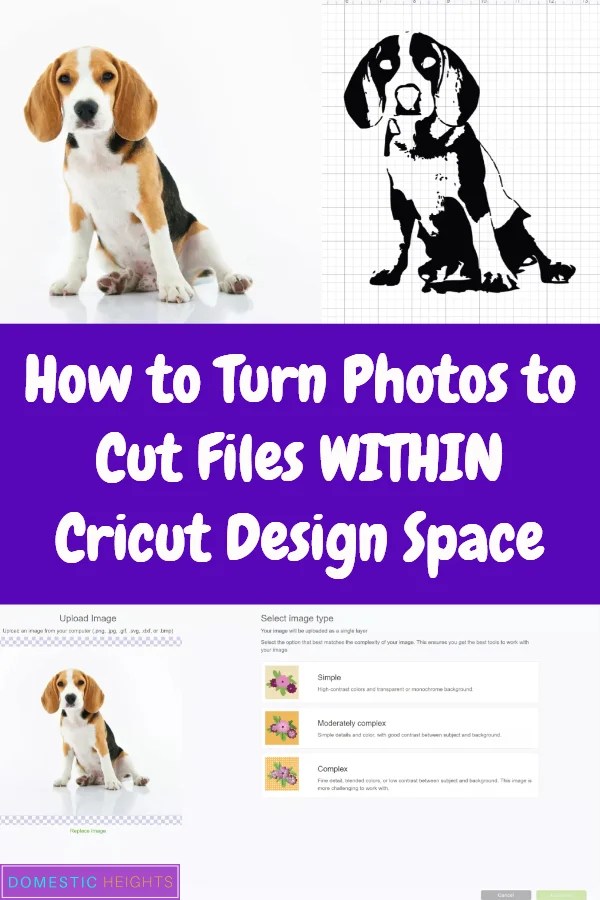
Dacă aveți un computer, puteți deschide fișierul și apoi navigați la Cricut Design Space. Deschideți un nou proiect și faceți clic pe „Încărcați”. De asemenea, puteți salva SVG-ul pe care tocmai l-ați creat în Design Space folosind computerul. Pur și simplu importați designul în noul dvs. proiect, apoi îl transferați în Cricut Design Space.
Inkscape și Cut sunt exemple de spații de design. Nu trebuie să fie deschise. În imaginile de mai jos, am furnizat un fișier svg pe care l-am creat. Ce este cel mai bine, să stratificați diferitele culori în inkscape, astfel încât acestea să fie separate pentru vinil înainte de xfer? Ar trebui să trimit fișierul aplatizat? Este mai bine grupat decât neîmpământat? Care este cel mai bun mod ca spațiul de proiectare să-l organizeze cu ușurință?
Unele dintre straturile din imaginea dvs. par să fi fost umplute cu umplutură. Nu există nicio modalitate de a obține culoarea de umplere pentru a ajunge în colțurile formelor. Trebuie să utilizați una dintre operațiunile de cale booleană, cum ar fi Diferența, Excluderea, Diviziunea și așa mai departe, pentru a realiza această separare.
Cele mai bune formate de imagine pentru Cricut
Deoarece cricut necesită salvarea imaginilor într-un anumit format de fișier, cele mai bune imagini pentru aparat sunt cele salvate în format gif și PNG. sunt disponibile și imagini vectoriale . Fișierele DxF pot fi create cu ușurință cu Inkscape și apoi exportate în acricut fără pierderi de calitate. În concluzie, deși Inkscape nu acceptă în mod nativ fișierele SVG, le puteți exporta cu succes folosind câteva modificări minore.
Cum să faci un SVG de culoare în Inkscape
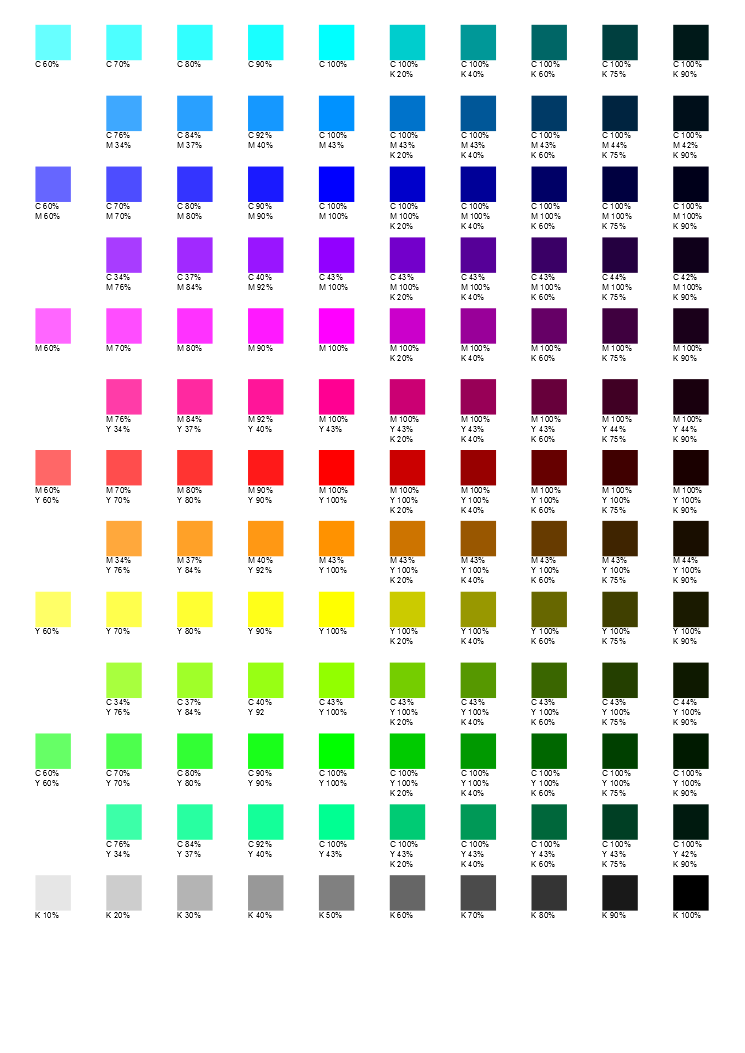
Există câteva moduri diferite de a face un svg color în Inkscape. O modalitate este să utilizați instrumentul „Desenare” pentru a vă desena svg-ul. O altă modalitate este să utilizați instrumentul „Text” pentru a adăuga text la svg. De asemenea, puteți utiliza instrumentul „Imagine” pentru a adăuga o imagine la svg-ul dvs.
Inkscape Creați Svg Din Png
Imaginile PNG nu pot fi convertite direct în fișiere.VNG folosind Inkscape. Cu toate acestea, în ciuda acestui fapt, nu există niciun indiciu că este imposibil. Pentru a crea un nou fișier SVG folosind instrumentul „Trace Bitmap” al Inkscape, urmăriți imaginea PNG folosind instrumentul „Generați un nou PNG”, care va explica mai detaliat mai jos.

Inkscape PNG în SVG vă permite să transformați orice fișier PNG într-un format de fișier sva. Putem converti rapid un PNG într-un vector utilizând caracteristica de conversie rapidă a Inkscape. Pentru a converti această imagine în format vectorial , accesați meniul Cale și selectați opțiunea Urmărire bitmap. Dacă aveți o imagine complexă, nu o puteți urmări folosind opțiunea Trace Bitmap, dar puteți utiliza manual instrumentul Bezier pentru a face acest lucru. Imaginea urmărită, așa cum o voi muta, va apărea aproape identică cu logo-ul imaginii noastre. Am trasat imaginea folosind un format vectorial. Când desenez o formă lângă acest logo cu formă vectorială, văd că ambele au fundal transparent.
Puteți codifica culoarea logo-ului făcând clic pe el, iar culoarea va fi atribuită zonei imaginii în care ați făcut clic. Puteți adăuga un gradient la această culoare plată mai târziu, după cum credeți de cuviință. Din panoul Umplere și contur, voi desena o contur.
Cum să faci un Svg
Există mai multe moduri de a face un svg. O modalitate este să utilizați un program de editare vectorială, cum ar fi Adobe Illustrator. O altă modalitate este să utilizați un instrument bazat pe web, cum ar fi https://makeappicon.com/svg-creator.
Ce este un fișier svg? Cum poți să faci unul? Adobe Illustrator este cel mai des folosit program pentru crearea de SVG. Dacă nu aveți timp sau nu doriți să faceți singur un SVG, ar trebui să îl faceți de un designer grafic calificat precum ViaVector. Următoarele sunt câteva exemple despre cum să convertiți un JPG într-un fișier AI. Acest lucru este explicat într-o postare pe blog. De asemenea, vă informăm despre avantajele și dezavantajele. Textul este atât clar, cât și complet. Conversia automată (Vector Magic) și urmărirea manuală (ViaVector) sunt două abordări diferite în acest sens.
Adobe Illustrator: Cel mai bun mod de a transforma o imagine într-un fișier Svg
Adobe Illustrator este cel mai utilizat software pentru crearea de fișiere SVG. Funcția de urmărire a imaginii vă permite să extrageți fișiere SVG din imagini bitmap. Pentru a accesa panoul de instrumente, accesați Fereastră > Urmă imagine.
Cum convertesc o imagine într-un fișier svg?
Este un instrument de conversie online gratuit care vă permite să convertiți imagini în fișiere SVG. Puteți fie să încărcați un fișier imagine (JPG, GIF, png) cu o dimensiune de până la 4 MB, fie să alegeți efecte pentru a îmbunătăți rezultatul.
Cum să utilizați Inkscape pentru a face Svg pentru Cricut
Inkscape este un editor de grafică vectorială gratuit și open-source ; poate fi folosit pentru a crea sau edita fișiere cu grafică vectorială scalabilă (SVG). Inkscape poate fi folosit pentru a crea fișiere SVG care pot fi utilizate cu o mașină de tăiat Cricut. Pentru a utiliza Inkscape pentru a crea un fișier SVG pentru a fi utilizat cu o mașină Cricut, deschideți mai întâi Inkscape și creați-vă designul. Odată ce designul este complet, accesați Fișier > Salvare ca și alegeți formatul de fișier SVG. Când vi se solicită, alegeți să salvați fișierul cu opțiunea „SVG simplu” selectată. Acest lucru va asigura că fișierul dvs. este salvat într-un format care poate fi utilizat cu mașinile Cricut.
În această lecție, veți învăța cum să creați un fișier tăiat simplu în Illustrator, care poate fi apoi tăiat cu Silhouette Cameo sau Cricut Explore. Deoarece Illustrator este un program atât de puternic, poate fi intimidant pentru utilizatorii începători. Voi împărtăși câteva comenzi rapide de la tastatură în culoarea galbenă pentru că îmi place să le folosesc. Cricut poate tăia modele complicate, dar este de preferat un design cu o structură simplă matematică. Pentru a fi mai lizibil, software-ul mașinii preferă mai puține noduri (acele pătrate minuscule din jurul fontului). Pentru a face fiecare cuvânt o formă, utilizați instrumentul Unite din panoul Pathfinder. La pasul 6, creați o cale compusă în Illustrator și este importată ca o singură formă. Este nativ pentru sistemul de fișiere Illustrator să utilizați extensia de fișier .ai pentru salvarea ca fișier Illustrator. Apoi, veți fi gata să tăiați și să utilizați fișierul pe care l-ați creat.
Cum să salvați un fișier Inkscape ca SVG simplu
Puteți salva fișierul Inkscape ca fișier.VNG, lucru pe care îl puteți face cu Adobe Illustrator. După cum sa menționat anterior, Inkscape salvează automat SVG-ul dvs. ca fișier SVG Inkscape, care conține date inutile care nu vor fi utilizate de Origin. Asigurați-vă că unitățile de afișare și unitățile de document se potrivesc și că fișierul dvs. Inkscape este salvat ca „SVG simplu” și nu ca „Inkscape” pe care îl folosește Inkscape.
